Người quản lý mật khẩu là một vị cứu tinh trong thế giới không an toàn này, nơi mật khẩu phức tạp khác nhau được yêu cầu cho mỗi tài khoản yêu cầu đăng nhập. Nhưng với rất nhiều người quản lý mật khẩu ngoài kia, có thể khó xác định được những cái tốt từ phần còn lại. May mắn thay, chúng tôi đã tìm thấy Bitwarden, một công cụ quản lý mật khẩu toàn diện.
Bitwarden là một trình quản lý mật khẩu mã nguồn mở hỗ trợ hầu hết tất cả các nền tảng máy tính, đi kèm với nhiều tính năng và miễn phí. Nó có sẵn cho Windows, Linux, Mac, Android và iOS và hỗ trợ hầu hết tất cả các trình duyệt.
Note: trong bài đánh giá này, chúng tôi sẽ tập trung vào phiên bản Linux.
Cài đặt Bitwards
Bạn có thể tìm thấy Bitwarden trong hầu hết các trung tâm ứng dụng / trình xử lý gói. Để cài đặt Bitwarden, chỉ cần tìm kiếm nó và nhấp để cài đặt.
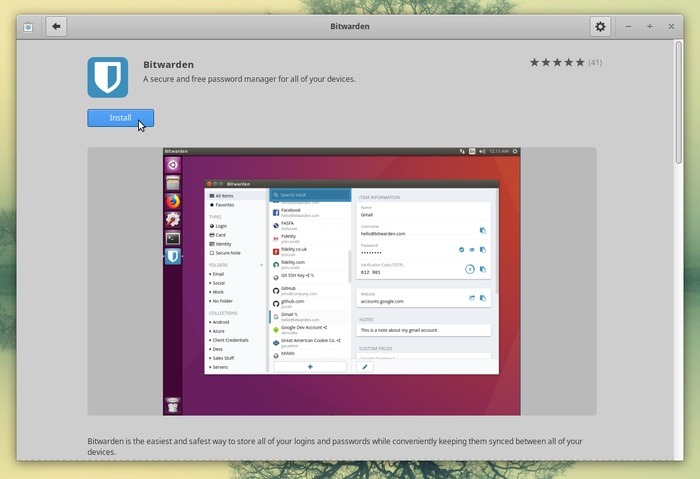
Ngoài ra, bạn có thể tải xuống AppImage từ Trang tải xuống của Bitwarden. Cung cấp cho nó một đặc quyền thực thi và hoạt động trong hầu hết các bản phân phối Linux.
Note: Bitward cũng có sẵn trong cửa hàng Snap. Nó có thể được cài đặt bằng lệnh:
sudo snap cài đặt bitward
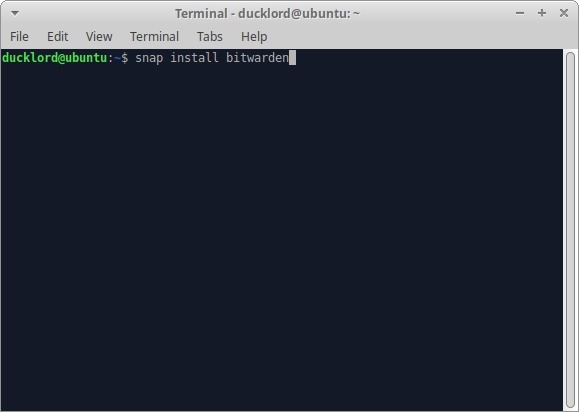
Bắt đầu với Bitwarden
Ở lần chạy đầu tiên, Bitwarden sẽ nhắc bạn tạo một tài khoản mới. Lần tới khi bạn sử dụng nó, chỉ cần đăng nhập bằng địa chỉ email và mật khẩu của bạn.

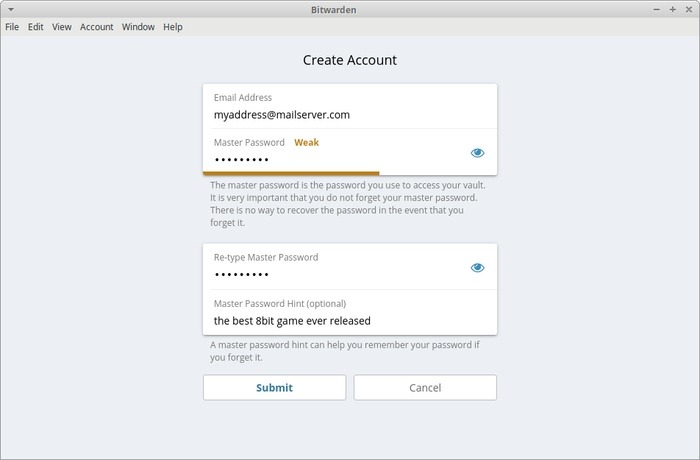
Thêm phần mở rộng trình duyệt
Sử dụng Bitwarden theo cách riêng của bạn sẽ quá vụng về. Bạn phải quay lại giữa ứng dụng và trình duyệt của mình để sao chép và dán mật khẩu vô tận.
Để tránh sự cố, bạn có thể sử dụng tiện ích mở rộng cho trình duyệt của mình. Tiện ích bổ sung này hoạt động như một kết nối với Bitwarden, vì vậy nó có thể lấy lại mật khẩu của bạn và tự động điền vào trình duyệt. Nó cũng có thể nhắc bạn lưu mật khẩu khi thiết lập tài khoản mới.
Để giúp cài đặt, bitward cung cấp các phím tắt cho các tiện ích bổ sung cho các trình duyệt phổ biến nhất. Chọn "Trợ giúp -> Nhận tiện ích mở rộng trình duyệt" và sau đó trình duyệt bạn chọn để truy cập đúng trang.

Khi chúng tôi sử dụng Firefox, chúng tôi đã truy cập bộ sưu tập bổ sung của Mozilla với liên kết được cung cấp. Sau đó, chúng tôi đã nhấp vào "Thêm Firefox" để cài đặt tiện ích mở rộng.

Khi bạn đã thêm tiện ích mở rộng vào trình duyệt của mình, nó sẽ hiển thị bảng điều khiển nơi bạn phải nhập chi tiết đăng nhập để truy cập vào vòm an toàn của mình.
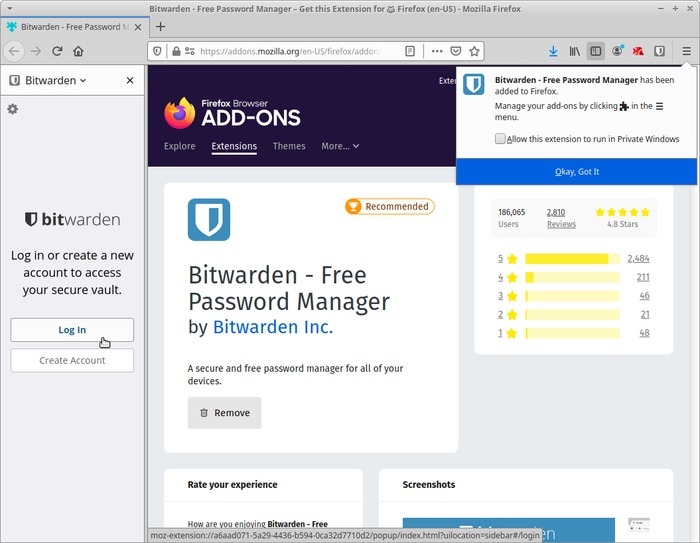
Nhấp vào "Đăng nhập" và sử dụng địa chỉ email và mật khẩu bạn đã sử dụng để đăng ký ở các bước trước.
Lưu mật khẩu khi bạn đi
Từ thời điểm này, khi Bitwarden phát hiện ra rằng bạn đã nhập mật khẩu cho một trang web chưa được lưu trữ trong vòm của nó, nó sẽ được cung cấp để ghi nhớ nó. Sau đó, khi bạn truy cập cùng một trang web, Bitwarden sẽ tự động điền mật khẩu cho bạn.
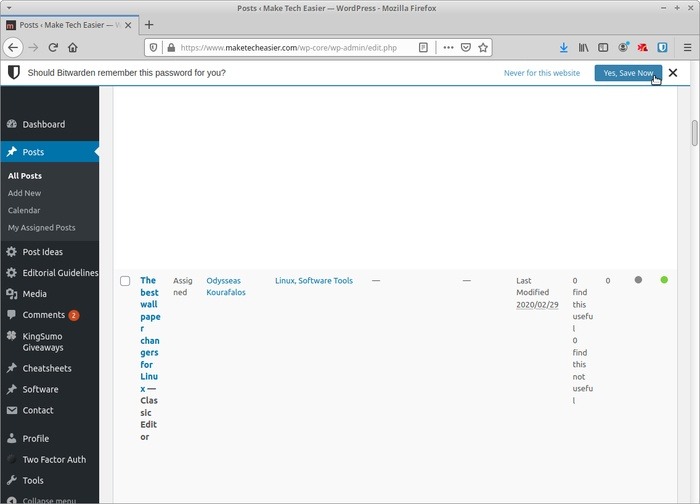
Ngay cả khi bạn không cần, bằng cách sử dụng chính ứng dụng, bạn có thể tổ chức mật khẩu của mình hơn nữa. Bạn có thể chỉnh sửa từng mục để thay đổi tên của nó theo cách thủ công, chi tiết đăng nhập của bạn, URL tương ứng hoặc thậm chí thêm một số ghi chú.

Bạn cũng có thể nhóm các mật khẩu được lưu trữ của mình hoặc đánh dấu một số trong số chúng là "Mục ưa thích" để truy cập (thủ công) dễ dàng hơn từ mục nhập danh sách có cùng tên ở bên trái của cửa sổ Bitwarden.
Nâng cấp bảo mật của bạn
Vì Bitwarden có thể nhớ mật khẩu phức tạp cho bạn, bước tiếp theo của bạn là thay thế tất cả mật khẩu hiện tại bằng mật khẩu phức tạp hơn. Bitward có thể giúp bạn với điều đó, nhờ vào trình tạo mật khẩu đi kèm, bạn có thể tìm thấy trong menu "Xem" hoặc bằng cách nhấn tổ hợp Ctrl + G trên bàn phím.

Cửa sổ Trình tạo mật khẩu cung cấp các tùy chọn để bạn tùy chỉnh độ phức tạp của mật khẩu. Bạn có thể đặt độ dài của mật khẩu và liệu nó có nên chứa chữ in hoa, chữ thường, số, ký hiệu, v.v.
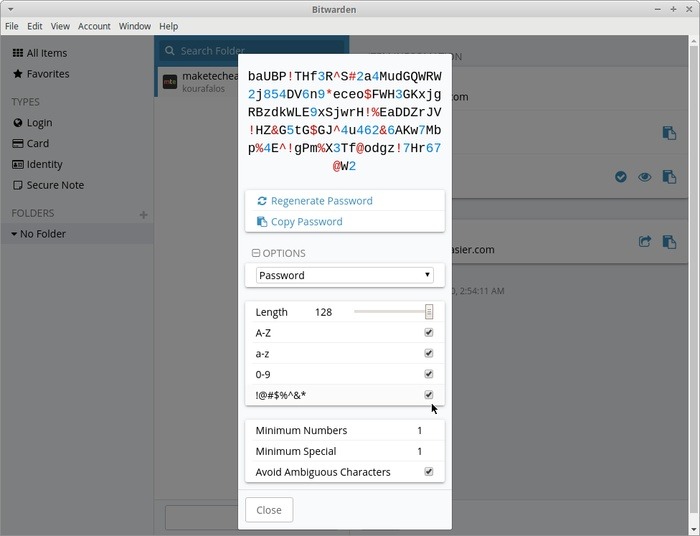
Nó cũng cho phép bạn tạo cụm mật khẩu thay vì mật khẩu. Chúng bao gồm các từ về lý thuyết nên dễ nhớ hơn một chuỗi ký tự ngẫu nhiên.

Lưu mật khẩu của bạn
Theo mặc định, vault mật khẩu của bạn được lưu trữ trên máy chủ Bitwardens. (Đó là lý do tại sao bạn cần một tài khoản đăng nhập.) Điều tuyệt vời ở đây là bạn có thể truy cập vào hầm mật khẩu của mình mọi lúc mọi nơi. Nhưng nếu bạn lo lắng về bảo mật dữ liệu của mình, bạn có thể tự lưu trữ nó trên máy chủ của riêng bạn. Điều này đòi hỏi kỹ năng kỹ thuật và (nhiều) thời gian, vì vậy nó chắc chắn không dành cho tất cả mọi người.
Đi cao cấp
Như đã đề cập ở trên, Bitwarden miễn phí cài đặt và sử dụng. Nếu bạn muốn các tính năng nâng cao hơn, chẳng hạn như hỗ trợ xác thực hai yếu tố TOTP, đăng nhập hai bước với YubiKey, FIDO U2F, Duo, báo cáo vệ sinh mật khẩu và vault và hỗ trợ khách hàng ưu tiên, bạn có thể nâng cấp lên phiên bản cao cấp với giá 10 đô la / năm. Nó ít hơn $1 mỗi tháng
Có nhiều trình quản lý mật khẩu ngoài kia, nhưng Bitwarden là một trong số ít cung cấp hầu hết các tính năng miễn phí. Bạn nên thử nếu bạn chưa sử dụng bất kỳ hệ thống nào để quản lý mật khẩu của mình.
Bài viết này có hữu ích không?
